
ASSALAMUALAIKUM SAHABAT MIRAI
Yuk lanjut belajar PS....kali ini ane belajar merubah n manipulasi warna mata dengan photoshop CS6 portable
ok langsung aja ke tutorialnya
Langkah 1 : Membuka foto dan membuat seleksi.
Buka foto mata yang ingin diubah warnanya, agar sama dengan tutorial ini, download gambar mata pada kolom resource diatas atau download gambar mata.
Setelah terbuka, pilih Elliptical Marquee tool pada toolbox dan gandakan layer dengan menekan ctrl + j pada keyboar (windows) dan buat seleksi pada layer baru tersebut seperti tambak seperti manipulasi foto berikut.
Artikel lainya
KUMPULAN TRIK & CARA
* Cara membuat g mail
* Cara menghapus pertemanan fb super cepat
* cara memutus aliran email dari fb
* cara tulis nama warna biru dikolom komentar fb
FIREFOX
* cara menghilangkan babylon toolbar dari firefox
* Cara membuat mozilla firefox berjalan secepat kilat
* Cara manual mempercepat firefox berkali lipat
JEPANG
* Cara menabung dikantor pos jepang
* Cara narik uang dikantor pos jepang
HP
* Lupa nomor HP???? ini solusinya
GADGET
* Dikira bagus nyalain laptop tanpa baterai????
* Cara menemukan kamera yang hilang
PHOTOSHOP
* Cara menghilangkan gambar dari foto dengan photoshop
* Cara buat background gradasi dengan photoshop
* Cara merubah warna mata dengan photoshop
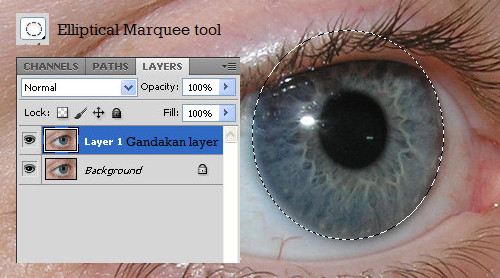
Klik Add vektor mask pada layer pallete.
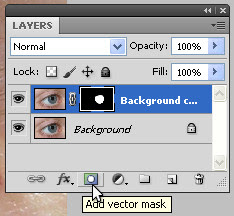
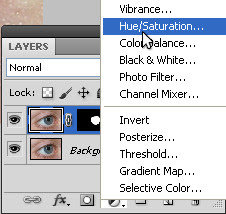

Pilih Layer > Create Clipping mask agar hue/saturation tersebut hanya terisolir pada layer dibawahnya saja.
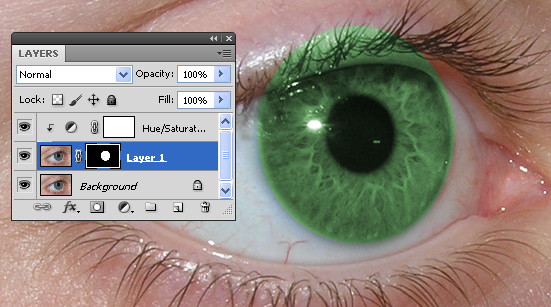
Kembali ke layer tengah (layer yang diberi efek mask langkah 2), pilih brush tool dan dengan warna hitam hapus secara perlahan warna-warna yang tampak mencolok.
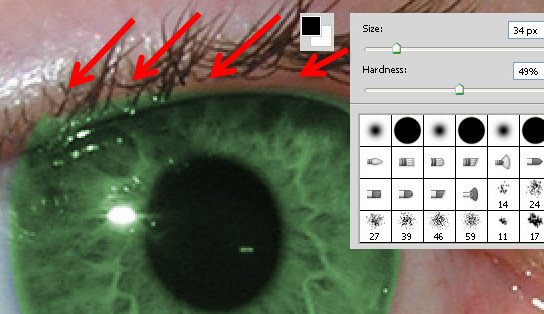

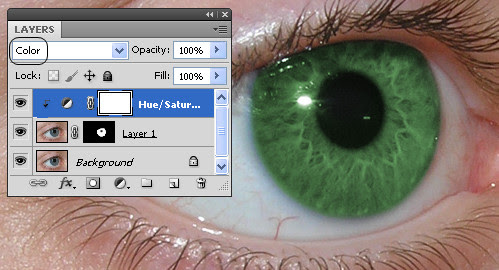
Hasil Desain

selanjutnya, jika anda ingin mengubah lagi warna mata tersebut, anda tinggal double klik pada layer Hue/saturation.


makasih tutorialnya ya gan :D
ReplyDeleteok sama2 gan semoga bermanfaat dan terimakasih atas kunjunganya
Delete